Screenshots sind wichtig, um das Beste aus chatgpt herauszuholen, aber sie sind mühsam zu erstellen und wenn Sie zu viele haben, wird Ihr Desktop überfüllt. Glücklicherweise macht die offizielle App von OpenAI den Vorgang extrem einfach. In diesem Tutorial erfahren Sie, wie Sie mit ChatGPT auf einem Mac schnell Screenshots erstellen.
Warum Sie Screenshots auf ChatGPT hochladen sollten
Wenn Sie die ChatGPT-Desktop-App für Mac verwenden, müssen Sie keine Screenshots separat aufnehmen und übergeben. Stattdessen können Sie ChatGPT selbst anweisen, Und füge Screenshots an.
ChatGPT verfügt über äußerst präzise Bildverarbeitungsfunktionen. Anstatt Text zu kopieren und einzufügen oder detaillierte Eingabeaufforderungen zu schreiben, liefern Screenshots Kontext und ermöglichen es ChatGPT, mehr Informationen zu erhalten. Angenommen, Sie müssen eine E-Mail Korrektur lesen. Laden Sie einfach einen Screenshot des Entwurfs hoch und ChatGPT analysiert den Text. Dasselbe könnte für die Fehlerbehebung gelten. Mit einem Schnappschuss des gesamten Bildschirms müssen Sie nicht näher auf das Problem eingehen.
So erstellen Sie Screenshots mit ChatGPT für Mac
Benötigte Zeit: 1 Minute
Der bequemste Weg, Screenshots mit der ChatGPT-Desktop-App für den Mac zu erstellen, ist über die Chat-Leiste. So geht's:
- Drücken Sie Möglichkeit + Raum und wählen Sie die Büroklammer Symbol in der linken Ecke der Chatleiste.
- Zeigen Sie auf die Option mit der Bezeichnung Einen Screenshot machen.
- Sie sehen eine Liste der derzeit auf Ihrem Mac geöffneten Apps. Wählen Sie eine App aus, um automatisch einen Screenshot des Fensters zu erstellen. Oder wählen Sie Gesamter Bildschirm um den gesamten Bildschirm Ihres Macs aufzunehmen.
- Sie sollten den Screenshot sehen, der automatisch an die Chatleiste angehängt wird. Sie können bei Bedarf weitere Screenshots erstellen.
- Geben Sie Ihre Anfrage ein und drücken Sie Zurückkehren. Das ChatGPT-Fenster wird geöffnet und Sie können mit ChatGPT hin und her sprechen.
Wenn Sie einen Screenshot einer App machen, ist es schneller, wenn Sie den Namen der App direkt nach dem Drücken von eingeben. Möglichkeit + Raum. Die Chat-Leiste sollte anzeigen, ob Sie einen Screenshot machen möchten – drücken Sie einfach die Runter Pfeiltaste und drücken Sie Zurückkehren.
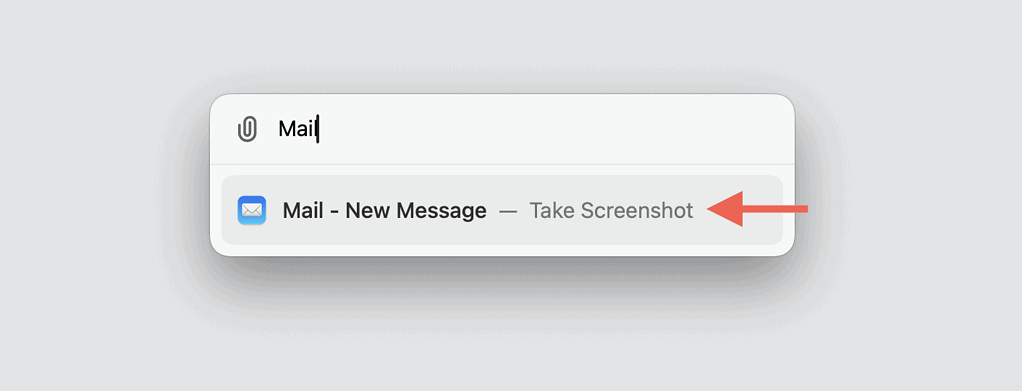
 NOTIZ
NOTIZ
Möglicherweise müssen Sie ChatGPT die Berechtigung erteilen, Screenshots Ihres Macs zu erstellen, wenn Sie die Funktion zum ersten Mal verwenden. Wenn ein Fenster zur Bildschirm- und Systemaudioaufzeichnung angezeigt wird, aktivieren Sie den Schalter neben ChatGPT und authentifizieren Sie die Aktion mit Touch ID oder dem Passwort Ihres Benutzerkontos.
Der Vorgang ist ähnlich, wenn Sie Screenshots zu einer bestehenden Konversation oder einem neuen Chat innerhalb der ChatGPT-App hinzufügen möchten. Wählen Sie die Büroklammer neben dem Eingabebereich, wählen Sie Einen Screenshot machenund machen Sie einen Screenshot einer App oder des gesamten Bildschirms.






